貴重な文献をコンピュータからダウンロードするのは便利で時間の節約になるので、私は通常、週に一度、ダウンタウンの図書館のコンピュータからメンバーシップ付きのジャーナルや文献をダウンロードし、USBケーブルでAndroid携帯に転送します。しかし、時々、急いでいるとき、USBケーブルを持ってくるのを忘れてしまいました。次に、USBケーブルなしでこれらの貴重な情報を取得するための他の方法を見つける必要があります。
今、私はあなたとUSBケーブルなしでPCからAndroid携帯電話にファイルを転送する方法を共有するためにここにいます。あなたがそうする必要があるとき、あなたはすぐにこれらのソリューションでUSBなしでPCからAndroid携帯にファイルを転送します。

方法1。ワイヤレスでCoolmuster Android Assistant経由でUSBなしでPCからAndroid携帯にファイルを転送する方法
方法2。ドロップボックスを使用してUSBなしでラップトップからAndroidフォンにファイルを転送する方法
方法3。Bluetoothを使用してUSBなしでコンピュータからAndroidに音楽を転送する方法
仕方4。グーグルドライブを介してUSBなしでPCからアンドロイドにファイルを転送する方法
仕方5。AirDroidを使用してUSBなしでPCからモバイルにデータを共有するにはどうすればよいですか
Coolmuster Android Assistant(Androidデータ移行) プロのAndroidデバイスマネージャーです。これを使用すると、USBケーブルなしでAndroid携帯とコンピュータ間でファイルを転送したり、コンピュータ上でAndroidファイルを管理したり、必要に応じてAndroid携帯をバックアップおよび復元したりできます。
Coolmuster Android Assistantの主な機能:
* 連絡先、SMS、通話履歴、音楽、ビデオ、写真、アプリなどをPCとAndroidデバイス間で転送します。
*ワンクリックでPC上の Android携帯全体のデータをバックアップおよび復元 します。
* 2つの接続オプション:Wi-FiまたはUSBケーブル。
*使いやすく、完全に安全で、高速で、広く互換性があり、データ品質の低下はありません。
* PC上のAndroidデータの管理:連絡先の追加、削除、編集、SMSの送信と返信、アプリのインストールと アンインストールなど。
*アンドロイド4.0およびそれ以降のバージョンをサポートします。
あなたはそれでUSBケーブルなしでPCからAndroidにほとんどのデータを転送することができ、それはサムスン、グーグル、LG、ソニー、ファーウェイ、HTC、モトローラエッジ/エッジプラス/ Razr / Gスタイラス/ Gパワー/ワンハイパー/ワンアクション/ワンズーム/ 1/ワンビジョン、モトE6 / E5プラス/ E5 / E5プレイ/ E5プレイ/ E5プレイアマゾンプライムエクスクルーシブ/ Z4ベライゾン/ Z4ロック解除/ Z4アマゾンアレクサ/ Z3 / Z3プレイ/ Z3プレイアマゾンプライムエクスクルーシブ/ Z2 / G6 / G6プレイ/ G7 / G7パワー/ G7プレイなど
USBをオフラインにせずにPCからAndroid携帯にファイルを転送するにはどうすればよいですか?
1.コンピューターにCoolmuster Android Assistantをインストールして起動し、ツールボックスから Androidアシスタント モジュールに入ります。

2 USBケーブルなしでコンピュータとアンドロイド携帯電話を接続します。最初のインターフェースから [Wi-Fi経由で接続 ]をクリックし、Androidデバイスのブラウザーを介して Coolmuster Android Assistant(Androidバージョン) をダウンロードしてインストールし、Androidバージョンを起動し、Androidクライアントアプリを使用して、コンピューターでこのプログラムの左隅にあるQRコードをスキャンします。スマートフォンとパソコンが同じ Wi-Fi ネットワークに接続されていることを確認します。コンピューターにポップアップウィンドウが表示された場合は、[ アクセスを許可する ]をクリックします。

3.接続に成功したら、左側のウィンドウから[音楽]などのファイル名を選択し、トップメニューの[新規]をクリックして、選択した音楽をコンピューターからAndroid携帯にインポートします。

あなたは好きかもしれません: Androidからコンピュータに音楽を転送する方法
Dropbox は、PC、電話、タブレットからファイルを同期し、インターネット接続があればどこからでもアクセスできるサードパーティのクラウドサービスの1つです。さらに、すべてのユーザーに2GBの無料ストレージを提供し、USBケーブルなしでPCからAndroidにファイルを転送するための最良のオプションの1つです。
PCからAndroidフォンにワイヤレスでファイルを転送するにはどうすればよいですか?
1. パソコンのブラウザから dropbox.com にアクセスし、Dropbox アカウントでログインします。
2. [ファイルのアップロード]ボタンをクリックします>[ファイルを選択]>転送するファイルを選択し>[アップロードの開始]ボタンをクリックしてファイルをDropboxアカウントに同期します。
3 ドロップボックスからアンドロイド携帯にファイルを取得します。AndroidスマートフォンでDropboxアプリを開き、同じDropboxアカウントでログインし、エクスポートするファイルを選択して、[ ダウンロード ]ボタンをタップします。

あなたが必要とするかもしれません:画面が機能しない場合、Androidデバイスのロックを解除する方法を知りたいですか?このガイドに従ってください、そしてあなたはそれを作るでしょう。
あなたはBluetoothに精通しているかもしれないと思います。これで、Bluetoothは、連絡先、メッセージ、写真、音楽、アプリ、ドキュメントなど、Bluetoothファイル転送をサポートする2つのデバイス間でUSB、Wi-Fi、またはアプリなしですべてを移行できます。ただし、唯一の欠点は、ファイルのサイズが大きい場合、転送速度がかなり遅いことです。
USBとインターネットなしでPCからAndroid携帯にファイルを転送するにはどうすればよいですか?
1 PCとAndroidの両方の携帯電話でBluetoothをオンにします。両方のデバイスが検出可能であることを確認します。
2.コンピューターで、[ スタート ]> 設定 > [デバイス ]> Bluetoothおよびその他のデバイス に移動し、[ Bluetoothまたはその他のデバイスの追加 ]>リストから Androidデバイス をクリックし、[ 接続 ]をクリックして2つのデバイスをペアリング>>。
3.コンピューターで [Bluetooth経由でファイルを送受信 ]を選択し、Androidデバイスを選択し、[ 参照] をタップしてコンピューターから転送するファイルを選択し、[ 次へ ]をクリックして転送を開始します。

注:この方法は、コンピューターがBluetooth機能をサポートしている場合にのみ機能します。Bluetoothが付属していない古いコンピューターの場合は、Windows 10/8/7/Vista / XP(64ビットと32ビット)をサポートするCoolmuster Android Assistantを使用できます。
Dropboxと同様に、 Googleドライブ は、PCからAndroidフォンにワイヤレスでファイルを転送するための別のオプションのクラウドサービスです。それが提供する15GBの無料ストレージがファイルを保存するのに不十分な場合は、より多くのストレージを拡張するために料金を支払う必要があります。
さて、 USBケーブルなしでPCからAndroid携帯にファイルを転送する方法は?
1. Googleドライブアプリをコンピューターにインストールし、Googleアカウントでサインインします。
2. [ すべてのファイルタイプをバックアップする ]を選択し>画面の下部にある[ 次へ ]>[ 詳細設定 ]をクリックして、[マイ ドライブをこのコンピューターに同期 ]> [OK]>。
3.これにより、コンピューターにGoogleドライブフォルダーが作成され、このフォルダー内のすべてのものがGoogleドライブアカウントに同期されます。転送するファイルをGoogleドライブフォルダに移動し、AndroidスマートフォンのGoogleドライブアプリにサインインして、アップロードされたファイルにアクセスできます。
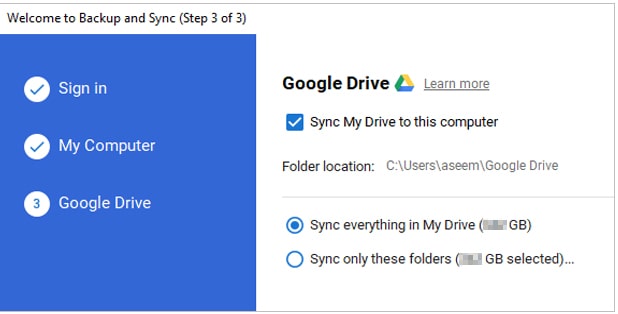
オプションで、USBなしでPCからAndroidにファイルを手動で転送することもできます:コンピューターでGoogleドライブを起動し>マイ ドライブ > ファイルをアップロード >アップロードするコンピューターからファイルを選択>Android携帯のGoogleドライブアプリからアップロードしたファイルをダウンロードします。

1 あなたのAndroid携帯電話にAirDroidアプリをインストールし、あなたのコンピュータ上で AirDroid の公式ウェブサイトページを開きます。2 台のデバイスが同じ Wi-Fi ネットワークに接続していることを確認します。
2.コンピューターで、右上隅にある [AirDroid Web ]をクリックします。次に、AndroidスマートフォンでAirDroidアプリを起動し、[ マイデバイス ]をタップして、 スキャン機能を使用して コンピューターのAirDroidWebサイトページのQRコードをスキャンします。これにより、コンピューターとAndroidスマートフォンが接続されます。
3. コンピューターのAirDroidウェブサイトページから[写真]オプションをクリックし、転送する 写真 を選択して、[Android携帯に ダウンロード ]をタップします。

USBケーブルなしでPCからAndroid携帯にファイルを転送するのは難しい作業ではありません。USBなしでPCからAndroid携帯にファイルを転送する方法には多くのオプションがありますが、正しい方法を選択すると、多くの時間とエネルギーを節約できます。 Coolmuster Android Assistant は、安全性が高く、高速で、操作が簡単で、ユーザーフレンドリーな完璧なソリューションです。あなたはそれを試してみることができます。
この投稿が役に立った場合は、共有して、より必要な人々を助けることができます。一方、使用中に問題が発生した場合は、以下にコメントを残してください。できるだけ早く解決するお手伝いをします。
関連記事:
6の方法でコンピュータからAndroidに音楽を転送する方法
2023年にAndroid携帯にCSV連絡先をインポートするための完全ガイド
コンピュータから携帯電話(AndroidとiPhone)に写真を転送する方法は?とても簡単!





